L'Access Point Name (APN) rappresenta la rete o l'operatore che il tuo cellulare o tablet utilizza per l'accesso a Internet. Di solito, non devi toccare le impostazioni APN perché sono configurate automaticamente per te. A volte, tuttavia, potresti voler visitare la schermata delle impostazioni APN sul tuo dispositivo.
I motivi per cui le persone desiderano modificare le impostazioni APN includono la risoluzione dei problemi quando non riescono a ottenere una connessione dati, il trasferimento di un telefono sbloccato a un nuovo fornitore di servizi, il tentativo di evitare addebiti per i dati su un piano telefonico prepagato o il tentativo di evitare costi di roaming dati.
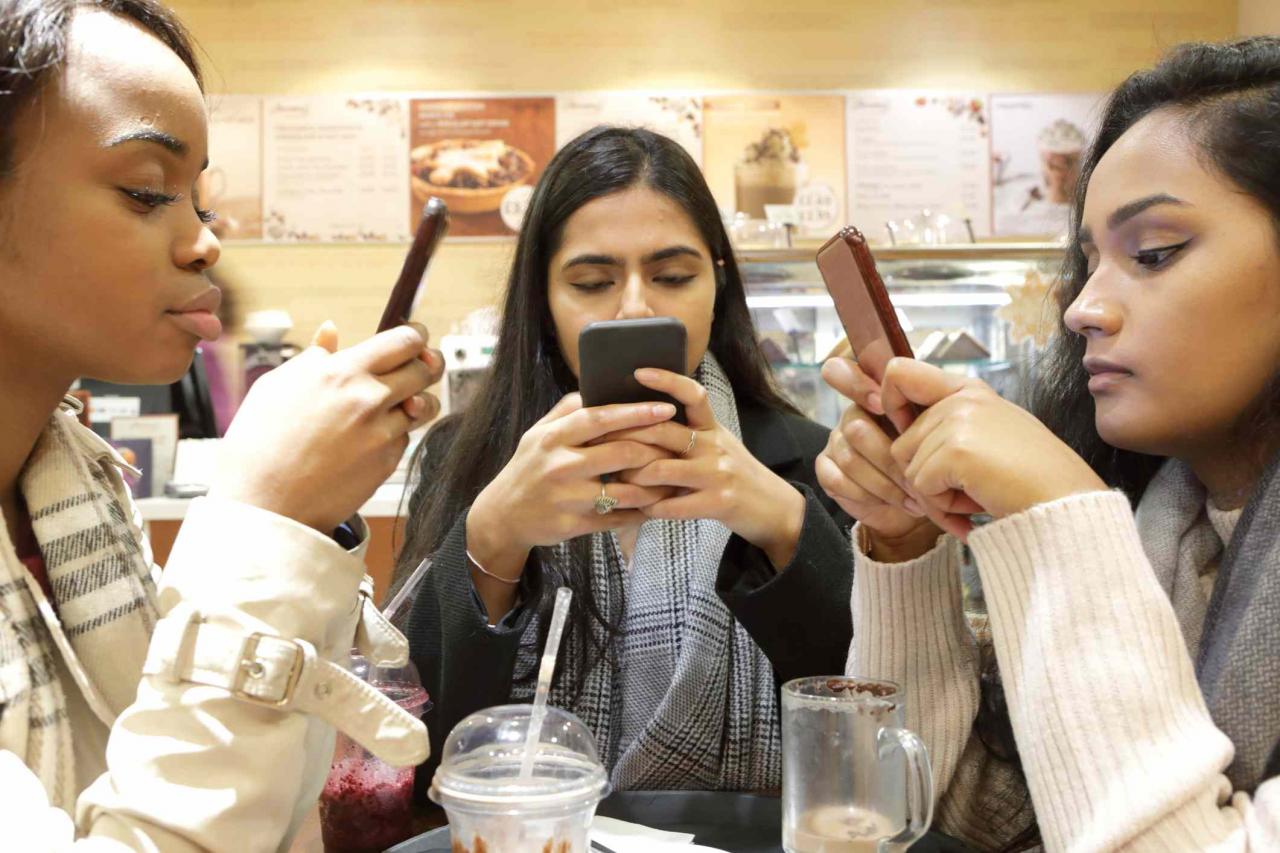
Peter Cade / Getty Images
Alcuni dei motivi per modificare un APN riguardano attività in cui il tuo provider di telefonia mobile preferirebbe che tu non ti impegnassi, come evitare costi per i dati. Di conseguenza, puoi visualizzare o modificare il tuo APN sul tuo dispositivo mobile solo se l'operatore lo consente. Se non riesci ad accedere al tuo APN, devi contattare il tuo operatore per apportare eventuali modifiche.
Attenzione riguardo alle modifiche APN
La modifica dell'APN può rovinare la connettività del tuo dispositivo, quindi fai attenzione quando lo modifichi. Assicurati di annotare le impostazioni APN prima di apportare modifiche, per ogni evenienza. Se inserisci impostazioni APN non funzionanti, potresti perdere la connettività cellulare e dati sul telefono. Potresti anche incorrere in costi aggiuntivi.
Impostazioni APN per iPhone e iPad
Se il tuo operatore ti consente di visualizzare le impostazioni APN, ma non tutte, puoi trovarlo sul tuo dispositivo mobile iOS in una di queste due posizioni:
- Impostazioni > Cellulare > Opzioni di dati cellulari > Rete cellulare
- Impostazioni > Dati mobili > Rete dati mobile
Se puoi visualizzare le impostazioni APN, modificale toccando ogni campo e inserendo le informazioni fornite dal tuo operatore. Le impostazioni vengono salvate automaticamente. A seconda del tuo gestore di telefonia mobile, potresti non essere in grado di modificare le impostazioni APN.
Se il tuo operatore non ti consente di visualizzare o modificare l'APN sul tuo iPhone o iPad, potresti provare un servizio o un sito come Unlockit su iPhone o iPad e seguire le istruzioni per APN Changer. Il sito è stato sviluppato in modo da poter utilizzare schede SIM non ufficiali di altri operatori sul tuo dispositivo Apple.
Se i tuoi sforzi per modificare l'APN non hanno avuto successo e non hai annotato l'APN corretto per il tuo provider prima di apportare le modifiche, puoi ripristinare le impostazioni originali del dispositivo iOS toccando Generale > Azzera Campi > Resettare tutte le impostazioni per tornare alle informazioni APN predefinite. Il ripristino di tutte le impostazioni sull'iPhone significa che dovrai reinserire le tue informazioni e i tuoi dati. Anche l'aggiornamento della versione iOS del dispositivo potrebbe riportare l'APN alle impostazioni originali.
Impostazioni APN Android
Ora che sono disponibili smartphone sbloccati, i proprietari possono spostarsi tra gli operatori. Quando lo fanno, è necessario utilizzare un nuovo APN per identificare il vettore.
Gli smartphone Android sbloccati hanno impostazioni APN, ma la loro posizione varia in base al produttore del telefono. In generale, puoi individuare le impostazioni APN sul tuo dispositivo Android su:
- Impostazioni > Reti mobili > Nomi punti di accesso
Se non li trovi lì, guarda nel file Reti wireless or Rete e Internet sezione delle impostazioni o in Reti cellulari.
Quando trovi la sezione APN appropriata, procedi nel seguente modo:
- Tocca per aprire il Nomi punti di accesso .
- Non modificare alcun APN esistente. Invece, premi il pulsante segno più per richiamare Modifica punto di accesso.
- Inserisci le informazioni del tuo operatore nei campi forniti, lasciando i campi vuoti dove non hai alcuna informazione da inserire. Digita tutto esattamente; anche uno spazio vagante può buttare via tutto.
- Risparmia l'APN. Se non vedi l'opzione Salva, guarda nel menu rappresentato da tre punti.
- Ritorna al Nomi punti di accesso schermata e selezionare il nuovo APN.
Una guida alle impostazioni APN
Un'altra risorsa per dispositivi mobili iOS e Android è il progetto APNchangeR, in cui è possibile trovare le impostazioni del gestore di telefonia mobile o le informazioni sui dati prepagati per paese e operatore.
APN diversi possono rappresentare piani a prezzi diversi con il tuo operatore. Se desideri apportare una modifica al tuo piano, contatta il tuo operatore invece di provare a cambiare l'APN da solo. Potresti ritrovarti con una bolletta più alta del previsto o uno smartphone che non effettuerà affatto chiamate.